如何使用Excel对学生成绩进行排名实现同成绩同名次
使用excel制作学生成绩条技巧

使用Excel制作学生成绩单技巧学生成绩单是学校管理和家长了解学生学业情况的重要工具。
Excel作为一款功能强大的电子表格软件,可以帮助我们轻松制作学生成绩单。
在本文中,我将向您介绍使用Excel制作学生成绩单的技巧,并共享一些个人的心得体会。
1. 数据的准备在使用Excel制作学生成绩单之前,首先要准备好学生成绩数据。
这包括学生的尊称、班级、各科成绩等信息。
将这些数据整理成表格,以便在Excel中进行导入和处理。
2. 创建表格打开Excel软件,选择一个空白的工作表,开始创建学生成绩单的表格。
合并单元格并居中显示标题,如“学生成绩单”。
根据学生的尊称、班级、各科成绩等信息,在表格中创建相应的表头和数据区域。
3. 数据输入与整理将准备好的学生成绩数据逐一输入到Excel的表格中。
在输入数据时,注意格式的一致性和准确性。
为了便于数据的整理和计算,可以使用Excel的数据验证功能来限制输入的范围和类型,确保数据的有效性和准确性。
4. 成绩计算在学生成绩单中,通常会包括总分、平均分等统计信息。
利用Excel的公式功能,可以轻松地计算出每位学生的总分和平均分。
也可以利用Excel的条件格式功能,对成绩进行颜色标注,使高分和低分一目了然。
5. 图表分析除了表格形式的学生成绩单,利用Excel的图表功能也可以直观地展示学生的学业情况。
可以根据需要制作柱状图、折线图等图表,展示学生在各科成绩上的表现,帮助家长和老师更直观地了解学生的学习情况。
总结与展望通过本文的介绍,相信您已经了解了如何使用Excel制作学生成绩单的技巧。
在实际操作中,您还可以根据需要进行进一步的定制,如添加学生的奖惩情况、考试排名等信息,使学生成绩单更加全面和丰富。
希望本文对您有所帮助,也希望您能在实际应用中获得更好的效果。
在我看来,使用Excel制作学生成绩单不仅可以提高工作效率,还可以使学生成绩管理更加规范和科学。
学生和家长也可以更直观地了解学生的学业情况,促进学生更好的发展。
用Excel进行学生成绩排名

用Excel对学生成绩进行排名
最近,我在用Excel处理学生成绩时遇到了一个问题:在给成绩排序时,如何使所有相同的成绩其名次也相同,同时使后续名次空缺。
例如:如果有3个学生成绩都是90分,其名次都应是“1”,则下一成绩为89分,其名次应为“4”,而“2”和“3”应该空缺。
实际操作
如图1所示,首先在G2单元格中输入第一个学生的名次“1”,然后单击选中G3单元格,输入公式“=If(F3=F2,G2,Row(G3)-1)”,这个公式的意义是:如果F3和F2两个单元格的值相等,G3的值就与G2的值相等,否则G3的值就等于G3的行号减1。
回车后,G3单元格中就出现了正确的名次,下面的事情就简单了:拖动G3右下角的填充柄一直到最后一个名次处,大功告成!现在来看看,是不是按照原先的要求排好了名次?
图1
这里有一点需要指出的是:因为操作的数据清单正好处于工作表的最左上角,即数据清单的标题行位于第一行,所以公式中“Row()”函数要减去1,如果标题行不是在第一行,就不能减1了。
可以简单地总结为:标题行行号为几,就让“Row()”函数减去几。
其实实现上述功能还有其他方法,不必嵌套函数,一个函数调用就解决问题了,而且也不用输入初始值“1”。
这次要用到的函数是“Rank()”。
方法很简单:在G2单元格中输入公式“=Rank(F2,F:F)”(假定共有100个成绩)。
这个公式的功能是:返回F2单元格中的值在从
F2到F101所有单元格数据即所有成绩中的排位。
EXCEL分数排名
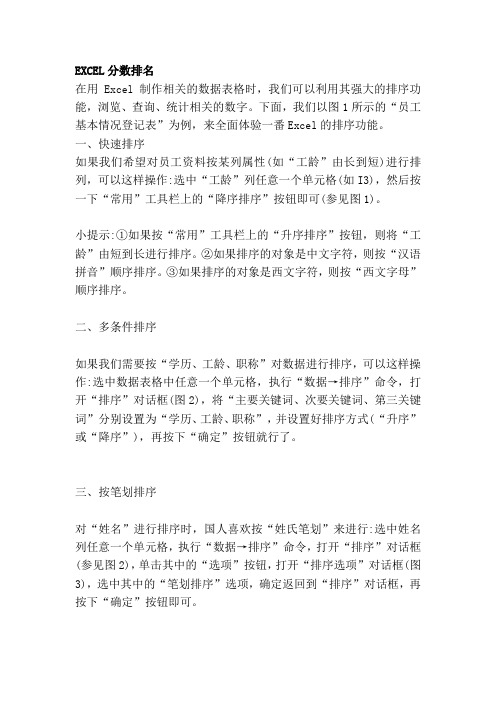
EXCEL分数排名在用Excel制作相关的数据表格时,我们可以利用其强大的排序功能,浏览、查询、统计相关的数字。
下面,我们以图1所示的“员工基本情况登记表”为例,来全面体验一番Excel的排序功能。
一、快速排序如果我们希望对员工资料按某列属性(如“工龄”由长到短)进行排列,可以这样操作:选中“工龄”列任意一个单元格(如I3),然后按一下“常用”工具栏上的“降序排序”按钮即可(参见图1)。
小提示:①如果按“常用”工具栏上的“升序排序”按钮,则将“工龄”由短到长进行排序。
②如果排序的对象是中文字符,则按“汉语拼音”顺序排序。
③如果排序的对象是西文字符,则按“西文字母”顺序排序。
二、多条件排序如果我们需要按“学历、工龄、职称”对数据进行排序,可以这样操作:选中数据表格中任意一个单元格,执行“数据→排序”命令,打开“排序”对话框(图2),将“主要关键词、次要关键词、第三关键词”分别设置为“学历、工龄、职称”,并设置好排序方式(“升序”或“降序”),再按下“确定”按钮就行了。
三、按笔划排序对“姓名”进行排序时,国人喜欢按“姓氏笔划”来进行:选中姓名列任意一个单元格,执行“数据→排序”命令,打开“排序”对话框(参见图2),单击其中的“选项”按钮,打开“排序选项”对话框(图3),选中其中的“笔划排序”选项,确定返回到“排序”对话框,再按下“确定”按钮即可。
小提示:如果需要按某行属性对数据进行排序,我们只要在上述“排序选项”对话框中选中“按行排序”选项即可。
四、自定义排序当我们对“职称”列进行排序时,无论是按“拼音”还是“笔划”,都不符合我们的要求。
对于这个问题,我们可以通过自定义序列来进行排序:先把相应的职称序列按需要排序的顺序输入到相应的单元格区域(如N2至N18)中(图4);执行“工具→选项”命令,打开“选项”对话框(图5),切换到“自定义序列”标签下,在“从单元格中导入序列”右侧的方框中输入“$N$2:$N$18”(也可以用鼠标选择输入),然后单击“导入”按钮,将相应的序列导入到系统中,确定返回。
Excel排名次函数的使用方法

excel排名次函数的使用方法首先得算出总分1.在“总分”列的F2单元格输入“=SUM(C2:E2)”,然后按下回车键,第一个学生的总分就会计算出来了,然后使用拖动填充柄向下拖至F7单元格,算出所有总分成绩2.接下来在“名次”列的“G2”单元格输入“=RANK(F2,$F$2:$F$7)”,然后按下回车键,第一位学生的名次也就出来了;选中G2单元格,然后拖动填充柄向下拖至G7单元格,名次即可自动排列好;而且按照这种方法,如果总分相同,名次也会是相同的。
数据越多,这种方法就越能体现出它的优势。
以上需要注意的是rank函数中的数据区域F2:F7需要绝对引用才行利用表格对学生成绩排名几种方法一、求和大家都会,不再赘述。
二、求平均值大家都会,不再赘述。
三、求及格率、优秀率求及格率:假设成绩大于等于60及格,学生成绩在B列,且数值放在B2到B27内,那么单击B28,在B28的输入栏内可输入以下公式,然后点击“回车键”即可。
=COUNTIF(B2:B27,">=60")/COUNT(B2:B27)*100说明:COUNTIF是统计函数,COUNTIF(B2:B27,">=60")意思是统计单元格B2到B27中数值大于等于60的数值的个数。
COUNT(B2:B27)意思是统计单元格B2到B27的数值个数。
“/”为除号,“*”为乘号统计优秀率等,只要修改60数值即可。
四、将分数转化为等级素质教育要求学生成绩等级制,那么如何把成绩快速准确的转化为等级呢?以“A、B、C、D”四个等级为例:假设学生成绩在B列,且数值放在B2到B27内,那么单击C2格,并在其输入栏内输入以下公式,然后点击“回车键”,之后点击C2下拉即可。
=IF(B2="","",IF(B2<60,"D",IF(AND(B2>=60,B2<70),"C",IF(AND(B2>=70,B2<80),"B" ,"A"))))说明:此公式包含逻辑函数,条件关系函数IF。
Excel做成绩表时自动实现同分同名次

在用Excel统计成绩时,我们一般会根据成绩高低进行排序,然后按序列自动填充出名次。
这种方法得出的名次与总分没有关联,即使成绩相同,也会填充出不同的名次。
如果数据较少,我们可以采用手动的方法将成绩相同的人员改成相同的名次,但数据较多时就很麻烦了。
经过实践,以下三种方法可以自动实现同分同名次的操作。
假设有100 0名考生,字段位置如上图所示。
一、使用排位函数RANK
在H2单元格中输入函数“=RANK(G2,G$2:G$1001,0)”,回车后H2单元格中会出现名次“1”,然后选定H2,拖动其填充柄向下填充即可自动实现。
该函数的功能是返回一个数字(上述函数中的G2,此处采用相对应用,填充时随行的变化而变化)在数字列表(上述函数中的G$2:G$1001,此处采用绝对应用,填充时不发生变化)中的排位。
数字的排位是其大小与列表中其他值的比值。
该函数在使用时,即使总分没有排序,它也可以直接求出所对应总分的名次;如果总分已排过序,则数字的排位就是它当前的位置。
上述函数中最后的“0”指明排位的方式,当其为0或省略时,Excel 对数字的排位是按照降序排列的。
如果不为零,Excel 对数字的排位则是按照升序排列的。
该函数对重复数的排位相同,而下一名次则将前面的重复数计算在内。
excel中如何排序名次
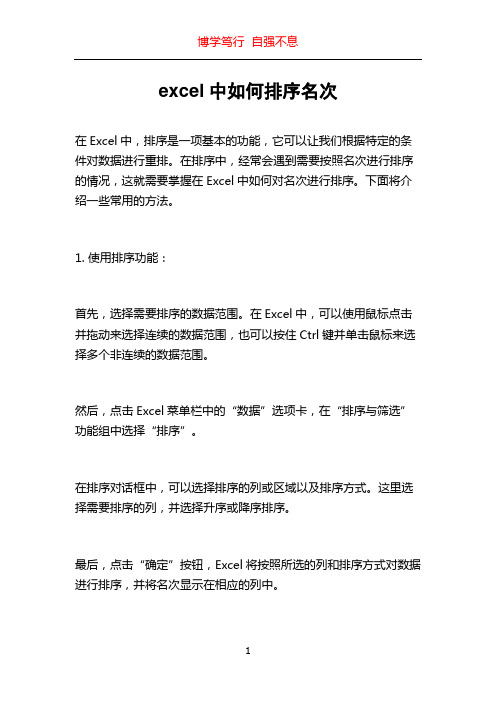
excel中如何排序名次在Excel中,排序是一项基本的功能,它可以让我们根据特定的条件对数据进行重排。
在排序中,经常会遇到需要按照名次进行排序的情况,这就需要掌握在Excel中如何对名次进行排序。
下面将介绍一些常用的方法。
1. 使用排序功能:首先,选择需要排序的数据范围。
在Excel中,可以使用鼠标点击并拖动来选择连续的数据范围,也可以按住Ctrl键并单击鼠标来选择多个非连续的数据范围。
然后,点击Excel菜单栏中的“数据”选项卡,在“排序与筛选”功能组中选择“排序”。
在排序对话框中,可以选择排序的列或区域以及排序方式。
这里选择需要排序的列,并选择升序或降序排序。
最后,点击“确定”按钮,Excel将按照所选的列和排序方式对数据进行排序,并将名次显示在相应的列中。
2. 使用公式进行排序:除了使用Excel的排序功能外,我们还可以使用公式来实现对名次的排序。
首先,我们需要在表格中添加一列来存放名次。
在名次列的第一个单元格中,输入公式“=RANK.EQ(A2,A$2:A$10)+COUNTIF(A$2:A2,A2)-1”。
其中,A2是需要排序的数据范围的第一个单元格,A$2:A$10是整个数据范围,COUNTIF函数用于计算重复值的个数。
然后,将该公式拖动至名次列的最后一个单元格,Excel将会自动计算每个数据的名次。
接下来,按照名次列进行升序或降序排序,即可将数据按照名次进行排序。
3. 使用筛选功能进行排序:在Excel中,还可以使用筛选功能来对名次进行排序。
首先,选择需要排序的数据范围。
然后,点击Excel菜单栏中的“数据”选项卡,在“排序与筛选”功能组中选择“筛选”。
在每个列的标题栏上会出现一个下拉箭头,点击该箭头,就可以选择升序或降序排序。
选择排序方式后,Excel将根据所选列的值对数据进行排序,并将名次显示在相应的列中。
总结:在Excel中,根据名次对数据进行排序是一项非常常见的操作。
我们可以利用Excel的排序功能、使用公式或者筛选功能来实现对名次的排序。
excel中对学生成绩自动排名

e x c e l中对学生成绩自动排名TYYGROUP system office room 【TYYUA16H-TYY-TYYYUA8Q8-Excel中怎样实现自动排名在学生成绩统计中,经常要对成绩排名次(老师掌握),一般的做法是将成绩排序(降序)后,将第一名和第二名手工填入1,2,然后选中这两个单元格, 将鼠标指针移向选中部分的右下角,待其变为黑色的十字后,左键双击该十字,就能产生整列的名次。
但这也会带来一个麻烦,那就是如果总分相同,按通常的情况,他们的名次应该是相同的,不过,自动填充功能是不会做到这一点的。
所以还需要手工修改有关的名次。
如果有成百上千的数据,岂不会弄得头都大了。
1. 在“总分”列的F2单元格输入“=SUM(C2:E2)”,然后按下回车键,第一个学生的总分就会计算出来了。
图1 原始成绩表2. 在“名次”列的“G2”单元格输入“=RANK(F2,$F$2:$F$7)”,然后按下回车键,第一位学生的名次也就出来了。
怎么,名次不对?不要紧,往后看。
对了,还要说一句,那就是上面公式中那个“$F$7”是“总分”栏中的最后一个数据的位置,实际中可以根据表格中的实际情况来填写。
3. 选中F2和G2单元格,然后拖动填充柄向下至最后一个单元格,看到了吗?所有人的总分和名次都在瞬间完成了(如图2)。
而且更妙的是,按照这种方法,如果总分相同,名次也是相同的。
数据越多,这种方法就越能体现出它的优势。
试试看吧!图2 排好序的表最后要提醒的是,在用于排名次的“=RANK(F2,$F$2:$F$7)”公式中,可千万不要忽略了符号“$”呀!名次到底能不能排得准确无误,它可是起到很重要的作用呢。
现在,我们来看看如何更快、更好地排出一个无规律的数列。
1. 在“总分”列的F2单元格输入“=SUM(C2:E2)”,然后按下回车键,第一个学生的总分就会计算出来了。
2. 在“名次”列的“G2”单元格输入“=RANK(F2,$F$2:$F$7)”,(意思是计算F2的数值在F2到F7的名次,注意F7后加逗号,表示将数据按降序排名,逗号后加上1表示,对该列数据按升序排名)然后按下回车键,第一位学生的名次也就出来了。
Excel中进行数据排序实现学生总成绩排名的操作方法

Excel中进行数据排序实现学生总成绩排名的操作
方法
下面以“在Excel中使用数据排序实现学生总成绩(按学号)的排名”为例子,抛砖引玉,希望对大家有所帮助!
①:如上图,表格数据列有三列,分别为姓名、学号和总分,学号开始的时候是从小到大排序,下面我们实现以总分为参考对象,
先按总分从大到小进行排序!
②:如上图,首先选择总分的第二个单元格,即总分值为400的
C2单元格,之后执行这样的操作:“数据”→“排序”;弹出排序
对话框,之后在“主要关键字”那里选择“总分”并选择“降序”,最后按确定!之后就实现了总分的排名;
③:如上图,按总分排名了之后,下面我们得根据排序出来的总分,写出名次来;如上图,在总分列的右边增加一列,列标题输入
“排名”,之后在其下方的两个单元格分别输入1和2,作为排名
的依据(同时选中输入1和2的单元格,之后使用自动填充的功能进
行填充);
④:如上图,填充结果即显示了排名情况!排名情况有了之后,
这个时候的学号就打乱了,不再是从小到大的顺序,下面我们可再
根据学号进行排序,以符合需要;
⑤:如上图,首先选择学号列的任何一个单元格,之后执行这样的操作:“数据”→“排序”;弹出排序对话框,之后在“主要关键字”那里选择“学号”并选择“升序”,最后按确定!之后就实现了
学号的排名。
如何运用Excel的RANK和PERCENTRANK函数进行数据排名
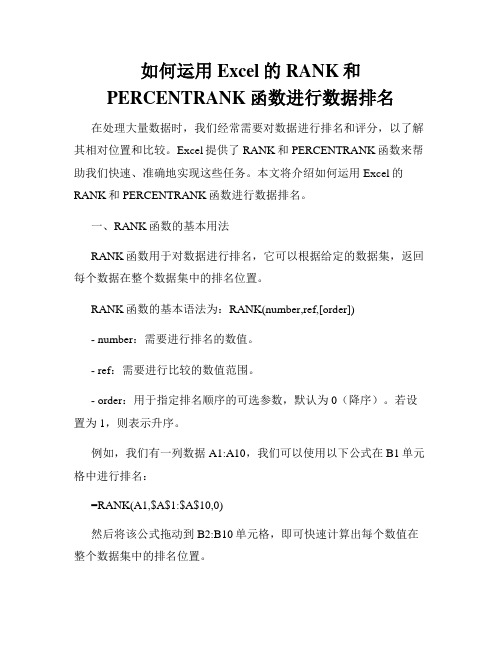
如何运用Excel的RANK和PERCENTRANK函数进行数据排名在处理大量数据时,我们经常需要对数据进行排名和评分,以了解其相对位置和比较。
Excel提供了RANK和PERCENTRANK函数来帮助我们快速、准确地实现这些任务。
本文将介绍如何运用Excel的RANK和PERCENTRANK函数进行数据排名。
一、RANK函数的基本用法RANK函数用于对数据进行排名,它可以根据给定的数据集,返回每个数据在整个数据集中的排名位置。
RANK函数的基本语法为:RANK(number,ref,[order])- number:需要进行排名的数值。
- ref:需要进行比较的数值范围。
- order:用于指定排名顺序的可选参数,默认为0(降序)。
若设置为1,则表示升序。
例如,我们有一列数据A1:A10,我们可以使用以下公式在B1单元格中进行排名:=RANK(A1,$A$1:$A$10,0)然后将该公式拖动到B2:B10单元格,即可快速计算出每个数值在整个数据集中的排名位置。
二、PERCENTRANK函数的基本用法PERCENTRANK函数用于计算给定值相对于数据集中其他值的百分位排名。
PERCENTRANK函数的基本语法为:PERCENTRANK(array, x, [significance])- array:需要进行比较的数值范围。
- x:需要计算百分位排名的数值。
- significance:用于指定百分位排名计算的精确度的可选参数,默认为3。
例如,我们有一列数据A1:A10,我们可以使用以下公式在B1单元格中计算某个数值的百分位排名:=PERCENTRANK($A$1:$A$10, A1)然后将该公式拖动到B2:B10单元格,即可快速计算出每个数值相对于数据集中其他值的百分位排名。
三、RANK和PERCENTRANK函数的使用案例假设我们有一个学生成绩数据表,学生姓名在A列,数学成绩在B 列。
我们希望根据数学成绩对学生进行排名,并计算每个学生数学成绩的百分位排名。
用Excel处理学生成绩排名小技巧

实际操作
如图所示,首先在G2单元格中输入第一个学生的名次"1",然后单击选中G3单元格,输入公式"=If(F3=F2,G2,Row(G3)-1)",这个公式的意义是:如果F3和F2两个单元格的值相等,G3的值就与G2的值相等,否则G3的值就等于G3的行号减1。回车后,G3单元格中就出现了正确的名次,下面的事情就简单了:拖动G3右下角的填充柄一直到最后一个名次处,大功告成!现在来看看,是不是按照原先的要求排好了名次?
这里有一点需要指出的是:因为操作的数据清单正好处于工作表的最左上角,即数据清单的标题行位于第一行,所以公式中"Row()"函数要减去1,如果标题行不是在第一行,就不能减1了。可以简单地总结为:标题行行号为几,就让"Row()"函数减去几。
其实实现上述功能还有其他方法,不必嵌套函数,一个函数调用就解决问题了,而且也不用输入初始值"1"。这次要用到的函数是"Rank()"。方法很简单:在G2单元格中输入公式"=Rank(F2,F$2:F$101)"(假定共有100个成绩)。这个公式的功能是:返回F2单元格中的值在从F2到F101所有单元格数据即所有成绩中的排位。需要注意的是,一定不要忘了那两个美元号"$",否则就得不出正确结果了,接下来的操作同前一方法。
继续观察发现,在所操作的数据清单中,所有不重复的名次都等于该行行号减1,如果是在数据库中,就相当于该记录的记录号。既然Excel中的数据清单类似于数据库的数据清单,Excel中也应该有类似数据库中返回记录号的函数。于是在函数库中仔细查找,终于发现了函数"Row()"。该函数的功能是返回某一引用的行号,只需在"If()"函数中嵌套调用"Row()"函数,使"If()"的返回值之一为"Row()-1"即可。
excel成绩排名rank函数

excel成绩排名rank函数
在Excel中,可以使用RANK函数来计算给定范围内数值的
排名。
RANK函数的基本语法如下:
RANK(number, ref, [order])
其中,number是要进行排名的数值,ref是数值所在的范围,order是可选参数,用于指定升序还是降序排名,默认为降序。
以下是一个例子,假设A1:A5是学生的成绩,我们想要计算
每个学生的排名:
1. 在B1单元格输入以下公式:
=RANK(A1,$A$1:$A$5,0)
2. 拖动B1单元格的填充手柄,将公式复制到B2:B5单元格。
现在B1:B5单元格将显示每个学生的成绩排名。
请注意,排名是基于数值大小的,因此如果多个数值相同,它们将会有相同的排名,且下一个排名会跳过相同数量的数值。
希望这可以帮助到你!。
利用EXCEL如何对学生每一科进行排序或对各学校成绩进行排序
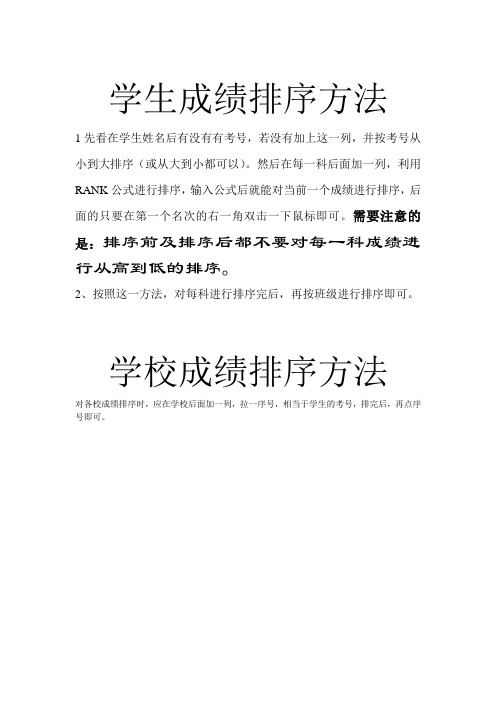
学生成绩排序方法1先看在学生姓名后有没有有考号,若没有加上这一列,并按考号从小到大排序(或从大到小都可以)。
然后在每一科后面加一列,利用RANK公式进行排序,输入公式后就能对当前一个成绩进行排序,后面的只要在第一个名次的右一角双击一下鼠标即可。
需要注意的是:排序前及排序后都不要对每一科成绩进行从高到低的排序。
2、按照这一方法,对每科进行排序完后,再按班级进行排序即可。
学校成绩排序方法
对各校成绩排序时,应在学校后面加一列,拉一序号,相当于学生的考号,排完后,再点序号即可。
如何在Excel中使用RANK函数进行排名计算

如何在Excel中使用RANK函数进行排名计算使用Excel中的RANK函数进行排名计算在日常工作中,经常需要对数据进行排名计算,以便更好地了解数据的相对位置和优劣。
而在Excel表格中,RANK函数是一种十分实用的工具,可以方便地进行排名计算。
本文将介绍如何在Excel中使用RANK函数进行排名计算,并给出实际案例进行演示。
一、RANK函数的基本使用RANK函数是Excel中的一个内置函数,用于计算某个数值在一组数值中的排名。
其基本语法如下:RANK(number, ref, [order])其中,number表示需要进行排名计算的数值,ref表示包含参与排名计算的数值范围,order表示排名的顺序(1代表升序,0或省略代表降序)。
RANK函数的计算结果是一个数值,表示该数值在数值范围中的排名。
二、RANK函数的示例为了更好地理解和掌握RANK函数的使用,下面将通过一个实际案例进行演示。
假设有一个学生成绩单,包含学生姓名和考试分数两列。
我们要计算每个学生的排名,以便了解他们在班级中的成绩表现。
步骤1:准备数据在Excel中,创建一个新的工作表,按照如下格式输入学生姓名和考试分数数据:姓名分数张三 85李四 92王五 78...步骤2:使用RANK函数进行排名计算在第三列(或其他空白的列)中,使用RANK函数进行排名计算。
假设数据范围为A2:B10,我们在C2单元格中输入以下公式,并拖动填充至C10单元格:=RANK(B2,$B$2:$B$10,0)这个公式的意思是,计算B2单元格中的数字在$B$2:$B$10数值范围中的排名,以降序(从高到低)进行排名。
步骤3:查看排名计算结果在C2:C10单元格中,我们可以看到每个学生的排名计算结果。
根据排名结果,我们可以清楚地了解每个学生在班级中的成绩排名情况。
三、RANK函数的注意事项在使用RANK函数时,需要注意以下几点:1. RANK函数默认按照降序排名,如果需要按升序排名,可以将order参数设为1。
excel总分相同按单科排名 的方法

excel总分相同按单科排名的方法
要计算Excel总分相同的学生按单科排名,可以按照以下步骤
进行操作:
1. 首先,记录每个学生的总分和各科成绩。
假设总分在A列,语文成绩在B列,数学成绩在C列,英语成绩在D列。
2. 在E列添加一个公式,用于计算每个学生的排名。
在E2单
元格中输入以下公式:=RANK(A2, $A$2:$A$10, 0),其中A2
表示该学生的总分,$A$2:$A$10表示总分的范围,0表示降
序排列。
然后将该公式拖动到E10单元格,以应用于所有学生。
3. 在F列至H列依次添加公式,分别计算语文、数学和英语
成绩的排名。
在F2单元格中输入以下公式:=RANK(B2,
$B$2:$B$10, 0),然后将该公式拖动到F10单元格。
类似地,
再在G列和H列分别计算数学和英语成绩的排名。
4. 最后,根据每个学生的总分排名(E列)进行排序。
选择
A1到H10的范围,然后点击Excel菜单中的“数据”选项卡,
选择“排序”按钮。
在“排序”对话框中,选择E列作为排序依据,然后点击“确定”按钮。
完成上述步骤后,您将得到一个按照Excel总分相同的学生进
行单科排名的结果。
用Excel电子表格实现学生成绩统计
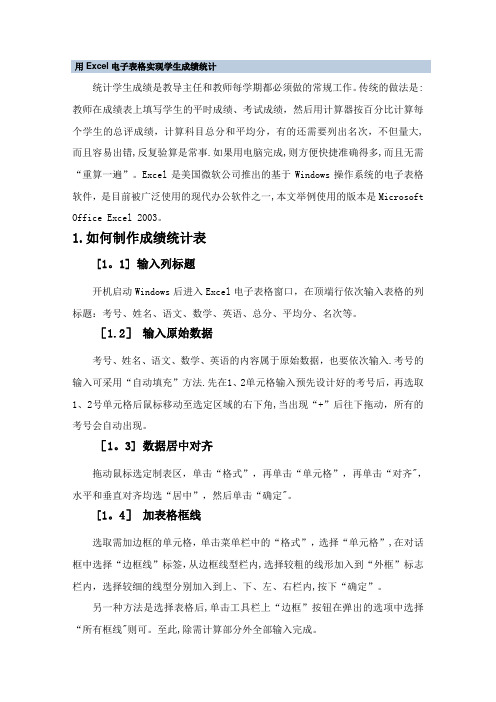
用Excel电子表格实现学生成绩统计统计学生成绩是教导主任和教师每学期都必须做的常规工作。
传统的做法是:教师在成绩表上填写学生的平时成绩、考试成绩,然后用计算器按百分比计算每个学生的总评成绩,计算科目总分和平均分,有的还需要列出名次,不但量大,而且容易出错,反复验算是常事.如果用电脑完成,则方便快捷准确得多,而且无需“重算一遍”。
Excel是美国微软公司推出的基于Windows操作系统的电子表格软件,是目前被广泛使用的现代办公软件之一,本文举例使用的版本是Microsoft Office Excel 2003。
1.如何制作成绩统计表[1。
1] 输入列标题开机启动Windows后进入Excel电子表格窗口,在顶端行依次输入表格的列标题:考号、姓名、语文、数学、英语、总分、平均分、名次等。
[1.2]输入原始数据考号、姓名、语文、数学、英语的内容属于原始数据,也要依次输入.考号的输入可采用“自动填充”方法.先在1、2单元格输入预先设计好的考号后,再选取1、2号单元格后鼠标移动至选定区域的右下角,当出现“+”后往下拖动,所有的考号会自动出现。
[1。
3] 数据居中对齐拖动鼠标选定制表区,单击“格式”,再单击“单元格”,再单击“对齐",水平和垂直对齐均选“居中”,然后单击“确定"。
[1。
4]加表格框线选取需加边框的单元格,单击菜单栏中的“格式”,选择“单元格”,在对话框中选择“边框线”标签,从边框线型栏内,选择较粗的线形加入到“外框”标志栏内,选择较细的线型分别加入到上、下、左、右栏内,按下“确定”。
另一种方法是选择表格后,单击工具栏上“边框”按钮在弹出的选项中选择“所有框线"则可。
至此,除需计算部分外全部输入完成。
2.如何计算总分[2.1] 计算考号1的总分表格都是由行和列组成的,行由数字表示,列用字母表示。
当活动单元格在F4位置时键入“=”然后输入SUM(C4:E4)(表示从C4单元格加到E4单元格),再回车,即得总分。
excel表格学生成绩
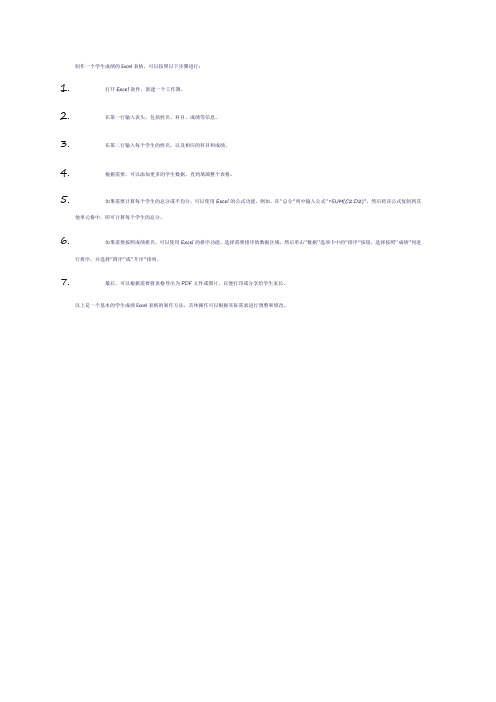
制作一个学生成绩的Excel表格,可以按照以下步骤进行:
1.打开Excel软件,新建一个工作簿。
2.在第一行输入表头,包括姓名、科目、成绩等信息。
3.在第二行输入每个学生的姓名,以及相应的科目和成绩。
4.根据需要,可以添加更多的学生数据,直到填满整个表格。
5.如果需要计算每个学生的总分或平均分,可以使用Excel的公式功能。
例如,在“总分”列中输入公式“=SUM(C2:D2)”,然后将该公式复制到其
他单元格中,即可计算每个学生的总分。
6.如果需要按照成绩排名,可以使用Excel的排序功能。
选择需要排序的数据区域,然后单击“数据”选项卡中的“排序”按钮,选择按照“成绩”列进
行排序,并选择“降序”或“升序”排列。
7.最后,可以根据需要将表格导出为PDF文件或图片,以便打印或分享给学生家长。
以上是一个基本的学生成绩Excel表格的制作方法,具体操作可以根据实际需求进行调整和修改。
如何运用Excel的RANK函数进行数据的排名计算

如何运用Excel的RANK函数进行数据的排名计算Excel是一款功能强大的电子表格软件,广泛应用于各个领域的数据处理和分析中。
其中,RANK函数是一项非常有用的功能,可以帮助我们进行数据的排名计算。
本文将详细介绍如何使用Excel的RANK 函数进行数据排名,并提供相关示例和技巧。
一、RANK函数的基本语法和用法在开始具体讨论之前,让我们先来了解一下RANK函数的基本语法和用法。
RANK函数的语法如下:RANK(number,ref,[order])其中:- number:指定要进行排名的数值;- ref:指定要进行排名计算的数值范围;- order(可选参数):用于指定排名的顺序,有两个选项可用:1为升序(即从小到大),0或者省略则为降序(即从大到小)。
RANK函数的返回值是一个数值,表示指定数值在数值范围中的排名。
二、使用RANK函数进行数据排名现在,让我们通过几个实例来演示如何使用Excel的RANK函数进行数据排名。
示例一:假设我们有一个学生考试成绩的数据表格,其中A列为学生姓名,B列为对应的成绩。
我们想要根据成绩对学生进行排名。
首先,在C列输入以下公式:=RANK(B2,$B$2:$B$10,0)然后拖动该公式填充至C10单元格。
现在,C列的数据即为学生的排名。
示例二:假设我们有一个销售部门的业绩数据表格,其中A列为销售人员姓名,B列为对应的销售额。
我们想要根据销售额对销售人员进行排名。
首先,在C列输入以下公式:=RANK(B2,$B$2:$B$10,1)然后拖动该公式填充至C10单元格。
现在,C列的数据即为销售人员的排名。
三、RANK函数的注意事项和技巧在使用RANK函数进行数据排名时,需要注意以下几点:1. 数据范围的选择:ref参数要正确指定要进行排名计算的数值范围。
确保包含所有需要计算排名的数据,并将其锁定以避免填充时的错误。
2. 重复值的处理:如果数据范围中存在重复值,RANK函数将会根据出现的顺序给予不同的排名。
如何使用Excel对学生成绩进行排名实现同成绩同名次甄选.
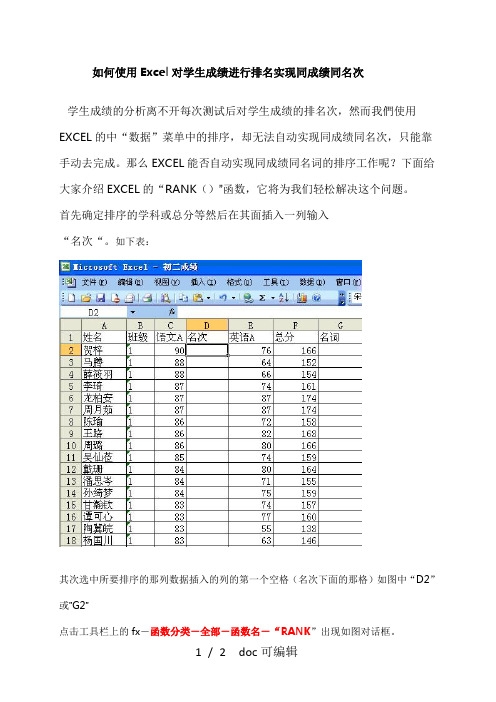
如何使用Excel对学生成绩进行排名实现同成绩同名次
学生成绩的分析离不开每次测试后对学生成绩的排名次,然而我們使用EXCEL的中“数据”菜单中的排序,却无法自动实现同成绩同名次,只能靠手动去完成。
那么EXCEL能否自动实现同成绩同名词的排序工作呢?下面给大家介绍EXCEL的“RANK()”函数,它将为我们轻松解决这个问题。
首先确定排序的学科或总分等然后在其面插入一列输入
“名次“。
如下表:
其次选中所要排序的那列数据插入的列的第一个空格(名次下面的那格)如图中“D2”或”G2”
点击工具栏上的fx-函数分类-全部-函数名-“RANK”出现如图对话框。
对上面语文A排序,点击下图的第一个提示框“Number”然后点击成绩“C2”,再点击下图的第二个提示框“Ref”,再点击成绩“C2”然后按住鼠标左键直接往下拖到“C18”。
在提示框“Ref”中C和2、C和18之间输入“$”符号,“O rder”处,输入”0”降序.
然后点确定,这时第一个学生的语文A名次就自动生成了。
最后把鼠标放在自动生成
的名次上,点击鼠标左键,当左下角出现“+”的时候按住鼠标左键往下拉,至最后一个学生
这样排序不需要选中整个表格数据。
最新文件仅供参考已改成word文本。
方便更改
感谢您使用本店文档您的满意是我们永恒的追求!(本句可删)------------------------------------------------------------------------------------------------------------。
用Excel电子表格为学生成绩排名次

用E x c e l电子表格为学生成绩排名次It was last revised on January 2, 2021用E x c e l电子表格为学生成绩排名次2010-01-14 12:56:22 来源:遵义五中浏览:2424次RANK函数是Excel计算序数的主要工具,它的语法为:RANK(number,ref,o rder),其中number为参与计算的数字或含有数字的单元格,ref是对参与计算的数字单元格区域的绝对引用,order是用来说明排序方式的数字(如果order为零或省略,则以降序方式给出结果,反之按升序方式)。
格式: =RANK(A1,$A$1:$A$n)其中:“A1”表示成绩所在列的第一行,“$A$1:$A$n”表示成绩的第一行到最后行例:为下表所示成绩排名次操作步骤一、选中B1单元格,并在其上输入函数,输入后点“勾”,(如下图所示)。
其中成绩所在的行是A1至A9函数式应为=RANK(A1,$A$1:$A$9)二、将鼠标放到红线所指的小方点上按下左键往下拖到最后一行即可排出名次,如下图所示。
三、再按B列排序即得所要的排名次,如下图所示。
邮件合并一步一步学:软件OFFICE2003,EXCEL20031、在excel2003中建一个数据表(联系表.xls)如:姓名,身份证号,其它编号,职业,联系方式,输入相应数据,保存;如想在一张页面中打印多个人的信息,就在excel2003多排几列了!2、打开一个空白word文档(联系表.doc),点击工具-信函与邮件-邮件合并,这时在你的右面就会出现一个任务窗格;3、在窗格中选择信函,然后点击下一步:正在启动文档;4、选择使用当前文档,点击下一步:选取收件人;5、选择使用现有列表,点击浏览,选取”联系表.xls”然后在弹出的窗口中选择你建表的工作薄(一般都是sheet1$)。
确定,再确定,点出下一步:撰写信函;6、在你的word文件中建好你想把数据插入后的格式;想在一张页面中打印多个人的信息,就用文本框做好,一张页面多排几张文本框而已。
- 1、下载文档前请自行甄别文档内容的完整性,平台不提供额外的编辑、内容补充、找答案等附加服务。
- 2、"仅部分预览"的文档,不可在线预览部分如存在完整性等问题,可反馈申请退款(可完整预览的文档不适用该条件!)。
- 3、如文档侵犯您的权益,请联系客服反馈,我们会尽快为您处理(人工客服工作时间:9:00-18:30)。
如何使用Excel对学生成绩进行排名实现同成绩同名次
学生成绩的分析离不开每次测试后对学生成绩的排名次,然而我們使用EXCEL的中“数据”菜单中的排序,却无法自动实现同成绩同名次,只能靠手动去完成。
那么EXCEL能否自动实现同成绩同名词的排序工作呢?下面给大家介绍EXCEL的“RANK()”函数,它将为我们轻松解决这个问题。
首先确定排序的学科或总分等然后在其面插入一列输入
“名次“。
如下表:
其次选中所要排序的那列数据插入的列的第一个空格(名次下面的那格)如图中“D2”或”G2”
点击工具栏上的fx-函数分类-全部-函数名-“RANK”出现如图对话框。
对上面语文A排序,点击下图的第一个提示框“Number”然后点击成绩“C2”,再点击下图的第二个提示框“Ref”,再点击成绩“C2”然后按住鼠标左键直接往下拖到“C18”。
在提示框“Ref”中C和2、C和18之间输入“$”符号,“O rder”处,输入”0”降序.
然后点确定,这时第一个学生的语文A名次就自动生成了。
最后把鼠标放在自
动生成的名次上,点击鼠标左键,当左下角出现“+”的时候按住鼠标左键往下拉,至最后一个学生
这样排序不需要选中整个表格数据。
